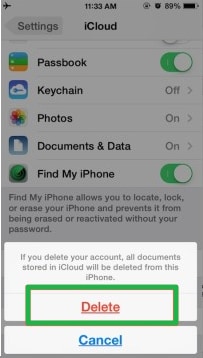ICloud भंडारण की योजना को रद्द करने के लिए कैसे
अगर यह iPad, iPhone, आइपॉड या मैक है कि क्या आप एक नया iOS डिवाइस है, आप स्वचालित रूप से एक नि: शुल्क iCloud भंडारण 5 GB के मिल जाएगा। इस भंडारण तस्वीरों से आपकी डिवाइस, संगीत, क्षुधा, सिनेमा, किताबें, ईमेल, आदि जैसी चीजों को संग्रहीत करने के लिए इस्तेमाल किया जा सकता। नि: शुल्क 5 GB आप के लिए पर्याप्त नहीं है या आप की जरूरत है और अधिक भंडारण अगर तो सेब एक योजना तुम्हारे लिए है। कुछ ही डॉलर के लिए, आप अपने डेटा को बचाने के लिए अतिरिक्त iCloud संग्रहण स्थान प्राप्त कर सकते हैं।
यदि आप पहले से ही एक सदस्यता iCloud के भंडारण के लिए है और आप तय करने के लिए सदस्यता रद्द करें, निम्न चरणों का पालन करें।
भाग 1। ICloud iPhone, iPad और आइपॉड के लिए भंडारण की योजना को रद्द करने के लिए कैसे
नीचे दिए गए iCloud भंडारण की योजना को रद्द करने के लिए कदम कर रहे हैं और यह iPad, iPhone और आइपॉड उपकरणों के लिए लागू होता है।
चरण 1: अपने घर स्क्रीन और iCloud सेटिंग्स के लिए नीचे स्क्रॉल पर सेटिंग्स बॉक्स खोलें।
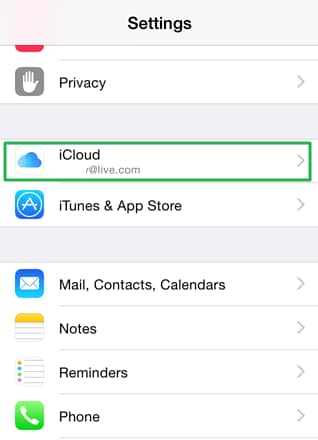
चरण 2: iCloud सेटिंग्स में, "भंडारण" टैप करें।
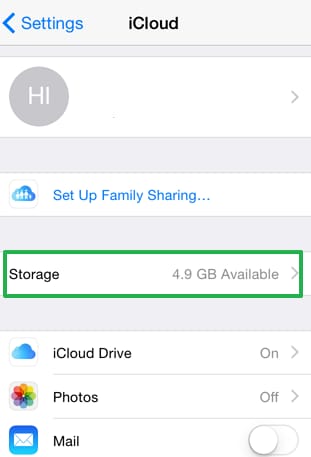
चरण 3: भंडारण मेनू में, "संग्रहण का प्रबंधन करें" टैप करें।
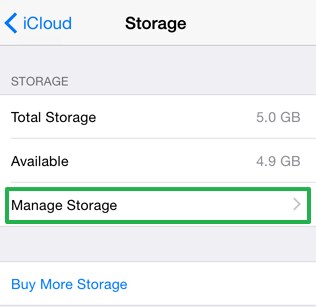
चरण 4: करने के लिए नीचे स्क्रॉल करें और "परिवर्तन भंडारण की योजना" टैप करें।
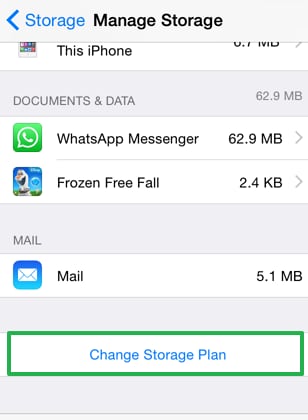
चरण 5: "मुफ़्त" विकल्प टेप करें और तब खरीदें का शीर्ष पर दोहन सही app की।
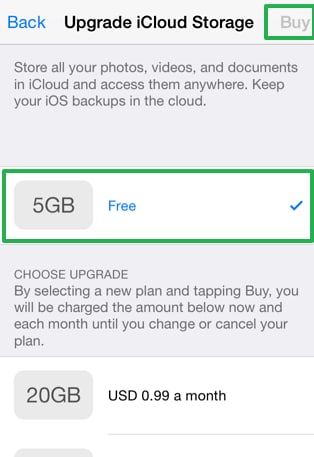
सफलतापूर्वक की योजना को रद्द करने के लिए अपने एप्पल आईडी पासवर्ड दर्ज करें। तुरंत वर्तमान सदस्यता समाप्त हो रहा है इस प्रभाव ले जाएगा।
भाग 2। ICloud मैक पर भंडारण की योजना को रद्द करने के लिए कैसे
चरण 1: Apple मेनू पर क्लिक करें और सिस्टम वरीयताएँ पर जाएँ, तो iCloud पर क्लिक करें
चरण 2: निचले सही कोने में क्लिक करें प्रबंधित करें।
चरण 3: क्लिक करें परिवर्तन भंडारण योजना के ऊपरी-दाएँ कोने में।
चरण 4: "अधोगति विकल्प पर..." क्लिक करें और दर्ज करें अपने एप्पल आईडी और पासवर्ड प्रबंधित करें क्लिक करें।
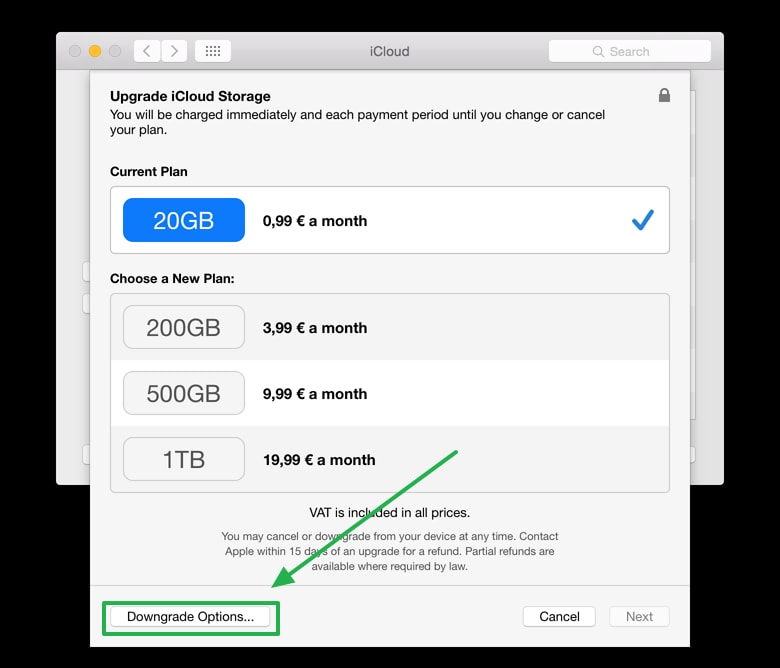
चरण 5: "मुफ़्त" योजना के सफलतापूर्वक की योजना को रद्द करने के लिए चुनते हैं। तुरंत वर्तमान सदस्यता समाप्त हो रहा है इस प्रभाव ले जाएगा।
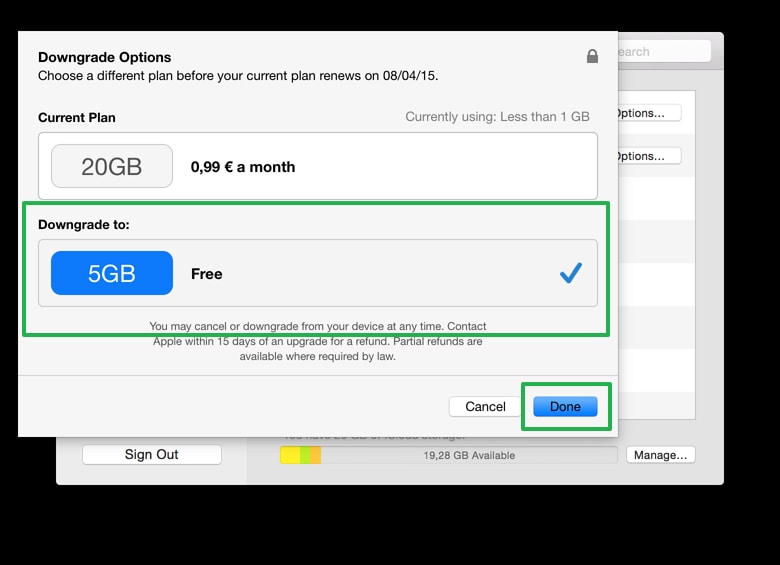
कदम 6: क्लिक किया।
भाग 3। मिटा/iCloud खाते बंद करने के लिए कैसे
एक iCloud खाते के बिना एक iOS डिवाइस का उपयोग करना असंभव अगले है। यह आप से एक है और एक iCloud खाते नहीं खुद को भी एक iOS डिवाइस के पास नहीं करने के लिए बेहतर है। ICloud खाते महत्वपूर्ण है क्योंकि यह आपके व्यक्तिगत डेटा के लिए बैकअप का एक साधन है। यदि आप अपने फ़ोटो, वीडियो या संगीत बैकअप नहीं, आप अपने संपर्कों, अनुस्मारक, कैलेंडर, ईमेल और नोट्स बैकअप कर सकते हैं। आप उन्हें यहाँ तक कि यदि आप अपना डिवाइस खो और वे अपनी iCloud भंडारण का एक छोटा सा प्रतिशत ले तक पहुँच सकते हैं के बाद से उन्हें ऊपर समर्थन महत्वपूर्ण है। आप बस का उपयोग कर सकते हैं या अपने संपर्कों, ईमेल और अन्य व्यक्तिगत डेटा सिर्फ iCloud खाते के साथ नए डिवाइस सिंक्रनाइज़ किए जा रहे द्वारा या iCloud या तो Windows या मैक के लिए में प्रवेश करके पुनर्स्थापित करें
यदि कुछ कारणों के लिए तुम अब कोई iCloud भंडारण का उपयोग करना चाहते हैं आप अपनी iCloud खाते को मिटा सकते हैं। सब तुम्हें क्या करना है करने के लिए अपने सभी उपकरणों से खाता हटा दें और iCloud खाते में संग्रहीत डेटा को साफ़ करें।
चीजें आप अपनी iCloud खाते बंद करने से पहले करने की आवश्यकता
आप अपनी iCloud खाते को बंद करने का फैसला किया है के बाद से, सब आप की जरूरत है सुनिश्चित करने से पहले आपके डिवाइसेज़ में से कोई भी कर रहे हैं वर्तमान में होने के नाते synced अपनी iCloud खाते के लिए। यह महत्वपूर्ण है क्योंकि आप कुछ नहीं किया है की तरह के बाद भी आपको खाता हटाना और डिवाइसेस सिंक्रनाइज़ किए जा रहे हैं तब यह है।
दूसरी बात, आप अपने सभी उपकरणों से अपने सभी खातों को हटाने के लिए की जरूरत है। चाहे आप एक iPhone, iPad या एक मैक का उपयोग करें, आप इन उपकरणों के सभी से iCloud खाते को हटाने के लिए की जरूरत है।
आपकी डिवाइस से अपने खाते को हटाने के बाद, आप आपके कंप्यूटर पर, iCloud.com करने के लिए में लॉग इन करें और निम्नलिखित को नष्ट करने के लिए की आवश्यकता होगी:
तस्वीरें: यदि आप iCloud के लिए अपनी तस्वीरें अपलोड करने के लिए अपने डिवाइस की अनुमति तो आप निश्चित रूप से आपके वेब ब्राउज़र का उपयोग कर खाते की जाँच करें और सभी फ़ोटो iCloud सर्वर पर संग्रहीत हटाने के लिए है। इस सामान्य रूप से syncs आपके डिवाइस के साथ और के बाद से आप अपने डिवाइस से खाता हटा दिया, यह अब कोई सिंक जाएगा।
वीडियो: सभी वीडियो iCloud सर्वर पर अपलोड की यह सर्वर पर पूरी तरह से छुटकारा पाने के लिए iCloud वेब से आपके डिवाइस से हटा दें।
संगीत: अधिकांश लोग अपनी iCloud खाते के साथ अपने संगीत सिंक। तुम भी रूप में अच्छी तरह से उन्हें हटाने के लिए की आवश्यकता होगी।
आपके सभी संपर्क: पहली जगह में एक फोन होने का सबसे महत्वपूर्ण कारणों में से एक संपर्क है। ICloud सभी संपर्कों अपने डिवाइस में संग्रहीत करता है और आप की जरूरत है तुम खाते बंद कर रहे हैं के बाद से उन्हें हटाने के लिए।
कैलेंडर: तुम भी सर्वर से आपके कैलेंडर प्रविष्टियों को हटाने के लिए की जरूरत है।
नोट्स: आपकी डिवाइस से अपने नोट्स भी इस प्रक्रिया को एक सफलता बनाने के लिए हटाया जा करने के लिए है।
अनुस्मारक: यदि आप प्रकार है कि अनुस्मारक सब समय का उपयोग करता हैं, तो मुझे लगता है तुम्हें पता है कि अनुस्मारक को iCloud सर्वर पर भी अपलोड कर रहे हैं।
मेल: यह भी एक महत्वपूर्ण कारण आप पहली जगह में फोन मिल गया है और चूंकि यह व्यक्तिगत जानकारी के बहुत सारे शामिल हैं समाशोधन के मेल iCloud में बहुत महत्वपूर्ण है।
अपनी iCloud खाते से सब कुछ मिटा के बाद, आपको अब कोई iCloud बैकअप को छोड़कर अगर आप उन्हें समर्थन किया iTunes का उपयोग कर आपकी डिवाइस का उपयोग करने में सक्षम हो जाएगा। इसका मतलब यह नहीं वापस अपने डिवाइस के लिए है और जब यह खराब हो जाता है या याद आ जाती है, तो आपके सभी डेटा भी चला जाएगा।
ICloud खाते को हटाना
ICloud आपके डिवाइस से हटा रहा है अपनी iCloud खाते को बंद करने के लिए पहला कदम है। ऐसा करने के लिए, निम्न चरणों का पालन करें।
चरण 1: घर स्क्रीन और iCloud सेटिंग्स के लिए नीचे स्क्रॉल से सेटिंग्स अनुप्रयोग खोलें।
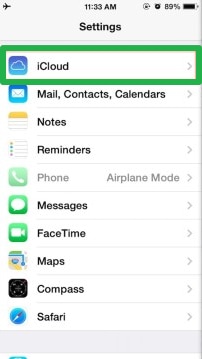
चरण 2: iCloud पेज के नीचे तक स्क्रॉल करें और ठोकर खाता हटाएँ।
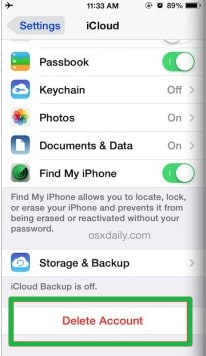
चरण 3: हटाएँ विकल्प विंडो ऊपर पॉप में iCloud खाते हटाने की पुष्टि करने के लिए टैप करें।